ホームページ >コンピューターのチュートリアル >ブラウザ >Google Chromeで翻訳機能が起動できない問題の解決方法
Google Chromeで翻訳機能が起動できない問題の解決方法
- PHPz転載
- 2024-01-31 14:00:081387ブラウズ
phpのエディタでGoogle Chromeの翻訳機能が起動できない問題を簡単に解決する方法を教えます。 Google Chromeの翻訳機能は、外国語のWebサイトを閲覧する際に多くの人にとって便利なツールですが、場合によっては起動に失敗することがあります。 PHP エディターの Xiaoxin は、この問題を簡単に解決し、外国語の世界を旅行できるようにするために、簡潔で簡潔なガイドを特別に編集しました。
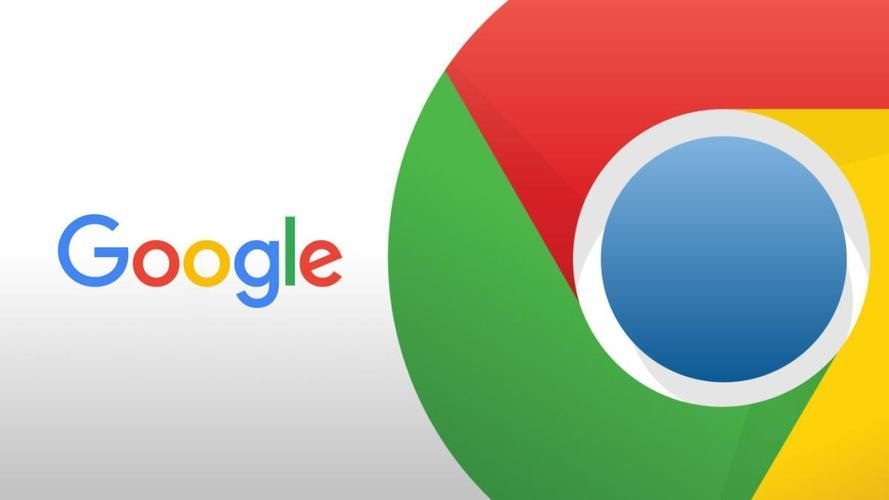
Google Chrome 翻訳機能が起動できない場合の解決策
1. Google Chrome を開きます

2. 入力後、上の 3 つの点をクリックしてください。

 4.
4.
 5. クリックして言語を追加します
5. クリックして言語を追加します
 6.英語を追加
6.英語を追加
 7. Web ページをこの言語で翻訳するかどうかを尋ねるボックスにチェックを入れます
7. Web ページをこの言語で翻訳するかどうかを尋ねるボックスにチェックを入れます
 8. 翻訳が必要な Web ページを開くと、右上隅に翻訳するかどうかが自動的に表示されます。「許可」をクリックするか、右クリックして「Web ページの翻訳」を選択し、表示されたメニューから「中国語に翻訳」を選択します。ポップアップオプション
8. 翻訳が必要な Web ページを開くと、右上隅に翻訳するかどうかが自動的に表示されます。「許可」をクリックするか、右クリックして「Web ページの翻訳」を選択し、表示されたメニューから「中国語に翻訳」を選択します。ポップアップオプション
以上がGoogle Chromeで翻訳機能が起動できない問題の解決方法の詳細内容です。詳細については、PHP 中国語 Web サイトの他の関連記事を参照してください。
声明:
この記事はchromezj.comで複製されています。侵害がある場合は、admin@php.cn までご連絡ください。
前の記事:エッジブラウザの自動更新を停止する方法次の記事:エッジブラウザの自動更新を停止する方法

